本文还有配套的精品资源,点击获取
简介:Photoshop是业界知名的图像处理软件,笔刷工具作为其核心元素之一,允许用户在画布上绘制各种颜色、纹理和效果。本文详细介绍Photoshop笔刷的自定义及预设应用,包含笔刷的导入、参数调整和效果创建。用户可通过导入.ABR格式笔刷集合来丰富自己的创作工具库,同时,自定义笔刷预设可以扩展创作的可能性,使设计师能够创作出具有个性化风格的设计作品。此外,文章也强调了笔刷在提升设计效率和创作水平上的重要性,以及学习Photoshop时不可忽视的笔刷资源。
1. Photoshop笔刷工具介绍
简介
Adobe Photoshop 是一款功能强大的图像编辑和处理软件,广泛应用于设计、摄影、绘画等领域。其内置的笔刷工具,拥有丰富多变的效果,是设计师和艺术家不可或缺的创作利器。
笔刷工具的核心功能
Photoshop 的笔刷工具允许用户模拟真实世界的画笔效果,包括油彩、水彩、喷枪等多种形式。它们支持动态控制,如笔压感应,让使用者在绘画时拥有更大的自由度和创造性。
初识笔刷面板
在 Photoshop 中,笔刷面板是进行笔刷设置和管理的中心。从笔刷的大小、硬度到纹理和混合模式,都可以在这个面板中进行详细配置,以适应不同的设计需求。
本章总结
本章节主要为读者介绍了 Photoshop 中的笔刷工具,以及它在图像创作中的核心作用和基本操作。通过接下来的章节,我们将深入探索笔刷参数的调整、笔刷预设的导入和管理,以及如何通过笔刷创造独特的艺术效果。
2. 笔刷参数调整与应用
在这一章节,我们将深入了解 Photoshop 中笔刷工具的核心功能,重点探讨如何通过调整参数来实现各种艺术效果。我们将分步骤地分析笔刷的硬度、流量、纹理以及混合模式等参数,并且在这一章节的末尾,将通过艺术创作的实例,展示这些参数调整如何在实际工作中被应用,从而提升设计作品的质量和专业性。
理解笔刷参数
笔刷的硬度与流量
笔刷的硬度和流量是控制笔触边缘和透明度的重要参数。
笔刷的硬度
笔刷硬度决定了笔触边缘的清晰度。在 Photoshop 中,硬度值为 100% 时,笔触边缘最硬,渐变效果最小;硬度值接近 0% 时,笔触边缘最模糊,色彩过渡柔和。
硬度对效果的影响 :硬度高的笔刷适用于需要明确边缘的绘画,如线稿或细节勾画。硬度低的笔刷则适用于表现柔和的渐变效果,常用于模拟水彩效果或皮肤渲染。
在下图中,可以清楚地看到不同硬度值下笔触的表现:
硬度参数设置技巧 :在绘制不同的对象时,选择合适的笔刷硬度至关重要。例如,绘制头发时,使用硬度较低的笔刷可以更容易模拟出头发的流畅感。
笔刷的流量
流量(Flow)是控制颜色填充速度的参数。流量低时,颜色填充速度慢,可以用来创造出水彩画中的浸染效果。
流量对效果的影响 :高流量可以快速填充颜色,适用于快速上色或涂抹大面积色块。低流量则能够模拟出颜色逐渐堆积的效果,适合绘制细致的阴影和渐变。
流量参数设置技巧 :使用低流量参数时,可以通过增加笔刷的压力感来逐步堆积颜色深度,创建出更为丰富和有层次的颜色效果。
笔刷的纹理与混合模式
笔刷纹理和混合模式对作品最终效果的呈现有着重要影响。
笔刷的纹理
笔刷的纹理可以给绘画增加质感。纹理可以在笔刷选项中直接选择,并应用于笔触,为作品带来独特的视觉效果。
纹理对效果的影响 :不同的纹理可以模拟出各种不同的绘画材料效果,例如画布纹理、纸张质感等。设计师可以根据作品的需求选择合适的纹理,以增强作品的视觉冲击力和艺术表现力。
纹理参数设置技巧 :通过调节纹理的大小、深度和模式,可以创造出更为复杂的质感效果。例如,在绘制岩石或墙面时,选择合适的纹理并调整其模式可以更加真实地模拟出这些材料的细节。
笔刷的混合模式
混合模式决定了新绘制颜色与原有图层颜色的混合方式。Photoshop 提供了多种混合模式,如叠加、柔光、正片叠底等,每种模式都会产生不同的视觉效果。
混合模式对效果的影响 :不同的混合模式可以实现不同的艺术效果。例如,使用“叠加”模式可以增加图像的对比度和饱和度,而“柔光”模式则可以在图像上创建出柔和的光线效果。
混合模式参数设置技巧 :掌握混合模式的基本原理,可以帮助设计师更高效地进行创作。混合模式的设置技巧在于理解各个模式对颜色和明暗的影响,以及如何根据作品的需求,调整模式来实现预期的视觉效果。
在下一节中,我们将探索如何进行笔刷动态的设置以及深入理解笔刷预设的使用,这将进一步拓展我们对 Photoshop 笔刷工具的掌握。
3. .ABR格式笔刷文件导入
3.1 ABR格式笔刷文件详解
3.1.1 ABR文件的结构与组成
ABR(Adobe Brush)格式是Photoshop中笔刷配置文件的格式。每个ABR文件包含一系列笔刷预设,这些预设能够存储各种笔刷属性,如形状、纹理、间距、角度等,以实现特定的绘制效果。了解ABR文件的结构,有助于我们更好地管理和自定义笔刷。
每个笔刷预设都由以下关键元素组成:
笔刷形状 :定义笔刷的基本形状和边缘模糊程度。 动态属性 :包括大小、不透明度、流量等属性随笔画变化的动态控制。 纹理 :可为笔刷添加真实纹理,模拟如油画、素描等效果。 间距 :决定笔触之间的距离,影响笔刷的流动感。 散布 :控制笔刷颗粒如何在画布上分散。 颜色动态 :改变笔刷颜色的动态特性,如颜色的混合、变化速度等。
3.1.2 ABR笔刷与Photoshop兼容性
Photoshop对ABR笔刷的兼容性非常好。用户可以导入自定义或第三方提供的ABR笔刷文件,并且在不同的Photoshop版本之间共享这些笔刷。一般来说,较新版本的Photoshop支持更广泛的笔刷功能和属性。在某些情况下,较旧版本的Photoshop可能不支持最新版本中新增的笔刷属性。
为了确保最佳兼容性,建议在使用笔刷之前检查当前版本的Photoshop支持哪些笔刷属性,并确认所使用的笔刷文件是否与软件版本相匹配。此外,一些笔刷可能需要特定的插件支持才能正确加载和使用。
3.2 导入与管理ABR笔刷
3.2.1 导入ABR笔刷的方法和步骤
要在Photoshop中导入ABR笔刷文件,可以遵循以下步骤:
下载笔刷文件 :首先从可信的源下载ABR文件,或者创建自定义的笔刷后保存为ABR格式。
打开Photoshop :启动Photoshop并打开任意项目,或直接在没有打开文件的情况下导入笔刷。
选择笔刷工具 :点击工具栏中的笔刷工具(或按快捷键 B )。
访问笔刷预设管理器 :在顶部选项栏,点击笔刷预设的选择框打开笔刷预设管理器。
加载笔刷文件 :在笔刷预设管理器中,点击右上角的齿轮图标,选择“导入笔刷...”,然后浏览到ABR文件所在的位置并选择它。
确认导入 :系统会弹出对话框确认导入笔刷,确认后等待Photoshop加载笔刷到你的笔刷库中。
预览与选择新笔刷 :加载完成后,新的笔刷预设将出现在预设管理器列表中。你可以在列表中找到新笔刷,并点击“好”将其添加到当前的笔刷库。
3.2.2 管理笔刷库的实用技巧
为了有效地管理笔刷库,以下是一些实用技巧:
创建笔刷集合 :为了使笔刷组织得井井有条,可以创建不同的笔刷集合来分类存储不同类型的笔刷。右击笔刷预设面板中的空白区域,选择“新建笔刷集”,将笔刷拖动到相应的集合中。
重命名笔刷 :给笔刷起一个清晰的名称,可以帮助你快速识别和选择需要的笔刷。通过右击笔刷预设面板中的笔刷预设并选择“重命名”,然后输入新的笔刷名称。
设置笔刷为喜爱的笔刷 :将常用的笔刷设置为“喜爱的笔刷”,可以通过右击笔刷预设并选择“喜欢”,这些笔刷会出现在笔刷预设面板的顶部。
保存和加载笔刷库 :你可以保存当前的笔刷库状态,以便之后快速加载。选择笔刷预设面板右上角的齿轮图标,选择“保存笔刷...”,并命名文件。之后,通过相同的路径选择“加载笔刷...”即可恢复笔刷库。
备份笔刷文件 :为了防止数据丢失,定期备份笔刷文件是一个好习惯。通常备份到云端或外部存储设备中,确保在不同设备间可以轻松地恢复和使用笔刷。
通过以上步骤,你可以轻松地导入ABR格式的笔刷文件,并有效地管理和维护自己的Photoshop笔刷库。
4. 笔刷预设的自定义与保存
4.1 自定义笔刷预设
4.1.1 创造个性化笔刷的过程
Photoshop提供了一个灵活的平台,允许艺术家和设计师创造出个性化的笔刷预设,以满足特定的创作需求。创建个性化的笔刷预设是一个结合直觉和实验的过程,涉及到对笔刷形状、纹理、动态特性的定制。
首先,您需要选择一个基础笔刷作为起点。这可以是Photoshop自带的笔刷之一,或者是您之前自定义过的笔刷。打开笔刷面板,选择您想要修改的笔刷预设。接下来,按照以下步骤操作:
调整笔刷形状 :在形状动态下,您可以调整笔刷的圆度和角度。这能够影响笔刷的覆盖区域和形态,适用于创造出具有特定方向性的笔触。 设置纹理和混合模式 :为了给您的笔刷添加更丰富的质感,您可以通过纹理选项添加不同的纹理效果。同时,更改混合模式可以让笔刷在原有图层上产生不同的融合效果。 调整颜色动态 :通过颜色动态,您可以设置笔刷的色相、饱和度、亮度等属性。这样可以让笔刷在绘制过程中自动改变颜色,创造出多变的色彩效果。 应用散布效果 :散布功能可以让笔触在绘制时分散,非常适合模拟自然界中的细节,比如树叶、草皮或是雨点等效果。
完成上述设置后,您可以通过画笔预设面板下方的“新建画笔”按钮,将当前的笔刷设置保存为一个新的预设。这个新预设将加入到您的个人笔刷库中,您可以随时调用它进行创作。
4.1.2 保存自定义笔刷的步骤
保存自定义笔刷的步骤非常简单,但又至关重要。Photoshop让这个过程变得非常直观和容易理解。
打开画笔预设面板( Window > Brush Preset )。 在画笔预设列表中找到您刚刚定制的笔刷。 通过点击面板右上角的下拉菜单,选择“新建画笔”选项(New Brush),或者在笔刷选项面板的底部点击“创建新笔刷”按钮(New Brush)。 在弹出的对话框中,为您的笔刷命名,并选择相关的保存位置,然后点击确定(OK)。 自定义的笔刷就保存在您的Photoshop笔刷库中了。
在保存笔刷后,您可以在笔刷预设面板中选择它并使用。为了方便管理和使用,您还可以给笔刷添加关键词或说明。如此一来,您就可以在需要的时候快速找到它。您还可以把自定义的笔刷放在不同的笔刷集里,以便对它们进行分类管理。
4.2 分享与备份笔刷资源
4.2.1 将笔刷导出与分享给他人
创造个性化的笔刷不仅可以提高个人的工作效率,还可以成为与其他艺术家交流的媒介。您可以通过导出笔刷预设文件(.ABR格式)来分享给他人。
以下是导出笔刷预设的步骤:
在笔刷预设面板中,选择您想要导出的笔刷预设。 点击面板右上角的下拉菜单,选择“导出笔刷”(Export Brush)。 在弹出的文件保存对话框中,指定文件名和保存路径,然后点击保存。 您也可以选择多个笔刷,然后一起导出为一个笔刷文件。
导出的笔刷文件(.ABR格式)可以发送给其他使用Photoshop的用户,他们只需通过导入笔刷的步骤(在本章节稍后介绍)即可使用这些自定义笔刷。
4.2.2 笔刷资源的备份与管理
备份笔刷资源是一个被许多设计师忽视但非常重要的步骤。通过备份,您可以确保在系统崩溃或其他问题发生时,不会失去辛苦创建的笔刷。此外,良好的备份习惯也能够帮助您管理日益增长的笔刷资源库。
以下是一些建议的备份和管理策略:
定期备份 :定期将您的笔刷文件保存到外部存储设备或云存储服务中。 分类管理 :将笔刷根据功能或个人喜好分类,存储在不同的文件夹中。可以为每个笔刷设置关键词以便搜索。 版本控制 :如果对笔刷进行了重大修改,考虑使用版本控制命名,如“v1.0”、“v2.0”等,这样可以追踪笔刷的变化历史。
通过实践这些策略,您将能确保自定义笔刷的安全和便于未来访问。此外,管理得当的笔刷库也将提高您在进行创意工作时的效率。
5. 笔刷效果创作与应用技巧
5.1 创造独特笔刷效果
5.1.1 探索不同笔刷材质和效果
在Photoshop中,笔刷不仅仅是一种绘画工具,它还能模拟各种材质和效果,为我们的创作增添无限的可能性。材质的选择对于作品的最终表现至关重要,它可以通过改变笔触的纹理来实现。例如,使用“潮湿的油画刷”可以得到油画般的厚重纹理效果,而“干刷笔触”则能模拟出水彩画中的自然笔迹。通过尝试不同的材质预设,我们可以创造出多样化的艺术效果。
5.1.2 混合笔刷以创造新效果
混合笔刷是将两种或以上的笔刷效果进行叠加,创造出独一无二的新笔刷。Photoshop允许我们定义混合模式、流量以及其他属性,通过改变这些参数,可以得到一系列独特的笔刷效果。混合模式可以控制不同笔刷效果之间的相互作用,比如使用叠加模式可以让底层的笔刷效果透过顶层笔刷显示出来,产生一种透明或半透明的视觉效果。利用这种方法,我们可以将色彩丰富的纹理笔刷与精细的描边笔刷结合起来,形成富有层次的视觉效果。
5.2 实战案例分析
5.2.1 各类设计项目的笔刷应用
在不同的设计项目中,笔刷的应用和效果差异巨大。例如,在插画设计中,设计师经常使用笔刷来绘制流畅的线条和色彩斑斓的背景。在UI设计中,笔刷可以用来创建质感丰富的图标或是模拟自然的纹理效果。而在数字绘画中,笔刷更是艺术表现的核心,艺术家通过笔刷的控制来传达情感和氛围。为了提高工作效率,设计师经常需要利用笔刷预设来快速实现设计的初步构想,进而优化最终的视觉效果。
5.2.2 从案例中提炼笔刷使用心得
通过对真实案例的分析,我们可以提炼出一些笔刷使用的最佳实践。首先,理解项目需求和目标受众对笔刷效果的选择至关重要。其次,合理搭配不同特性的笔刷能够提升作品的创意和表现力。再次,通过适当的笔刷动态控制和参数调整,可以达到预期的艺术效果。最后,实践是检验笔刷效果的最佳方式,通过不断的尝试和调整,设计师可以更加熟练地运用各种笔刷,创作出令人印象深刻的视觉作品。
本文还有配套的精品资源,点击获取
简介:Photoshop是业界知名的图像处理软件,笔刷工具作为其核心元素之一,允许用户在画布上绘制各种颜色、纹理和效果。本文详细介绍Photoshop笔刷的自定义及预设应用,包含笔刷的导入、参数调整和效果创建。用户可通过导入.ABR格式笔刷集合来丰富自己的创作工具库,同时,自定义笔刷预设可以扩展创作的可能性,使设计师能够创作出具有个性化风格的设计作品。此外,文章也强调了笔刷在提升设计效率和创作水平上的重要性,以及学习Photoshop时不可忽视的笔刷资源。
本文还有配套的精品资源,点击获取